PocketBook 840 InkPad 2 - инструкции и руководства
Электронная книга PocketBook 840 InkPad 2 - инструкции пользователя по применению, эксплуатации и установке на русском языке читайте онлайн в формате pdf
Инструкции:
Инструкция по эксплуатации PocketBook 840 InkPad 2

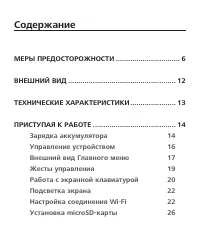
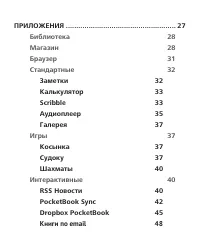
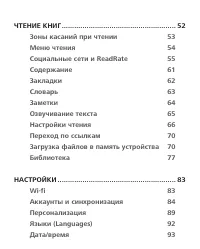
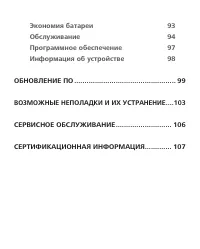

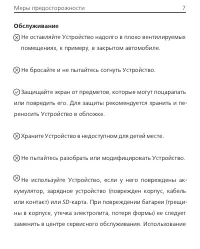

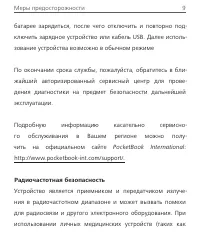
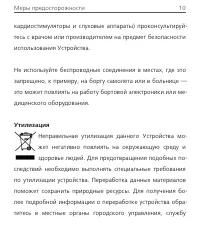
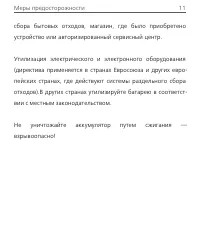

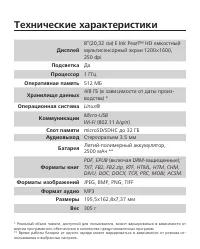


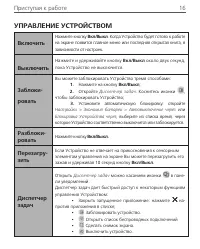
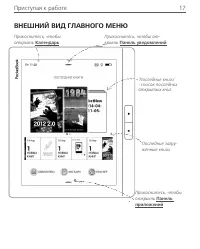
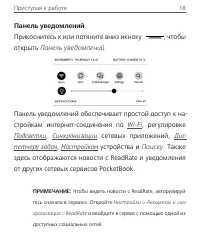
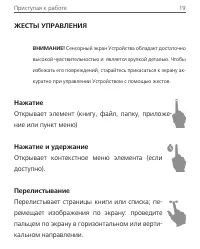

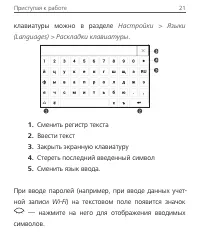
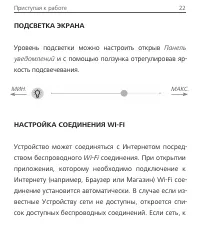



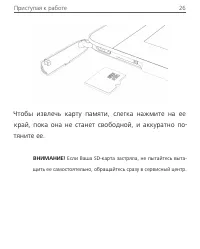

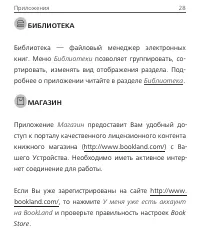
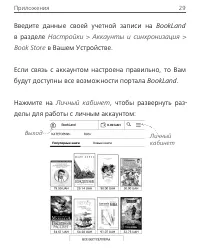

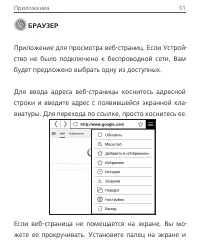

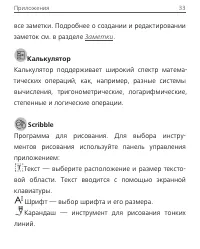

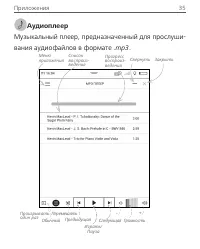

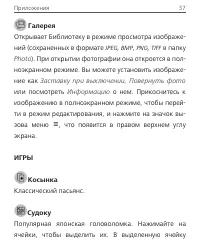















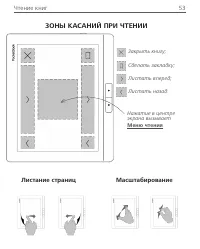
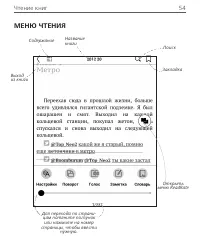
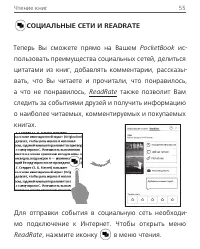

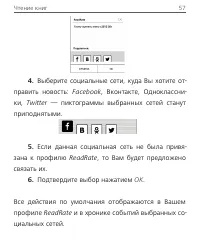

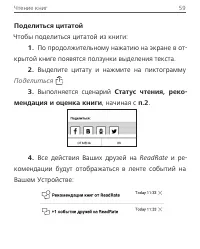


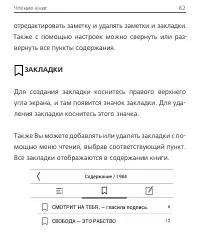
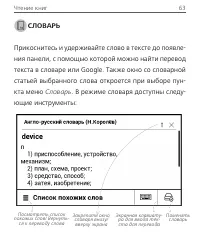

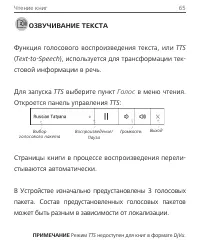
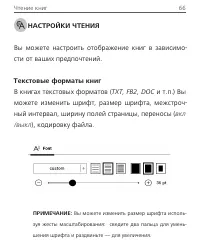
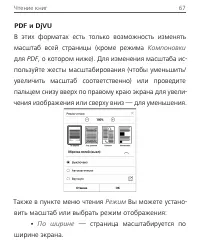








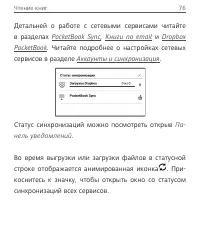
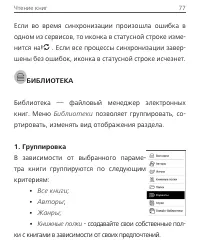
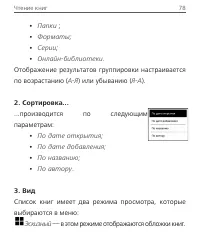
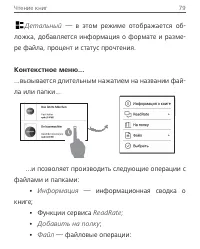
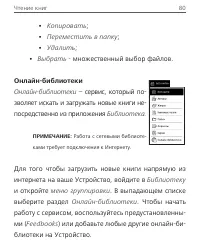
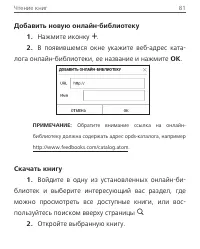
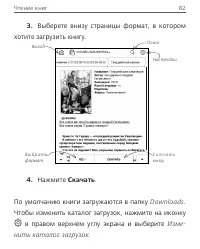

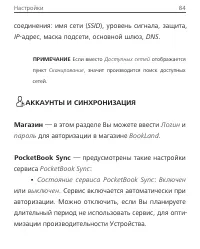



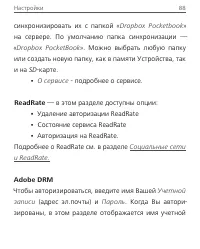













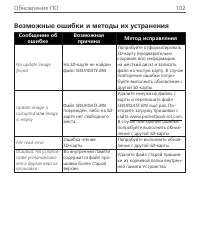

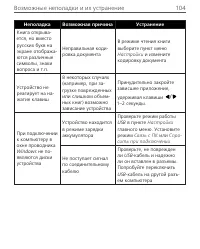
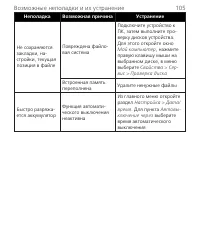


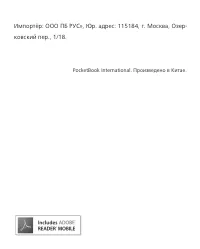
Краткое содержание
Содержание МЕРЫ ПРЕДОСТОРОЖНОСТИ ............................... 6 ВНЕШНИЙ ВИД .................................................... 12 ТЕХНИЧЕСКИЕ ХАРАКТЕРИСТИКИ ...................... 13 ПРИСТУПАЯ К РАБОТЕ ........................................ 14 Зарядка аккумулятора 14 Управление устройством 16...
Меры предосторожности Прежде чем начать работу с Устройством, пожалуйста, особо внимательно прочитайте этот раздел. Следующие советы по-могут обеспечить Вашу безопасность и продлить срок служ-бы Устройства. Условия хранения, транспортировки и использования Диапазон рабочих температур устройства — от...
Меры предосторожности 7 Обслуживание Не оставляйте Устройство надолго в плохо вентилируемых помещениях, к примеру, в закрытом автомобиле. Не бросайте и не пытайтесь согнуть Устройство. Защищайте экран от предметов, которые могут поцарапать или повредить его. Для защиты рекомендуется хранить и пе-рен...
Меры предосторожности 9 батарее зарядиться, после чего отключить и повторно под-ключить зарядное устройство или кабель USB. Далее исполь-зование устройства возможно в обычном режиме По окончании срока службы, пожалуйста, обратитесь в бли-жайший авторизированный сервисный центр для прове-дения диагно...
Меры предосторожности 10 кардиостимуляторы и слуховые аппараты) проконсультируй- тесь с врачом или производителем на предмет безопасности использования Устройства. Не используйте беспроводные соединения в местах, где это запрещено, к примеру, на борту самолета или в больнице — это может повлиять на ...
Внешний вид 1. Вкл/Выкл (кнопка питания) — включение/выключение Устройства; 2. Слот карты памяти microSD — для установки внешней microSD/SDHC -карты (до 32 ГБ); 3. Разъем micro-USB — для подключения Устройства к ком- пьютеру или зарядному устройству с помощью USB -кабеля; 4. Кнопки перелистывания ...
Технические характеристики Дисплей 8”(20,32 см ) E Ink Pearl™ HD емкостный мультисенсорный экран 1200×1600, 250 dpi Подсветка Да Процессор 1 ГГц Оперативная память 512 МБ Хранилище данных 4/8 ГБ (в зависимости от даты произ- водства) * Операционная система Linux ® Коммуникации Micro-USB Wi-Fi (802.1...
Приступая к работе В этом разделе Вы узнаете о том, как подготовить Устройство к работе, а также об основных функциях управления Устройством. ЗАРЯДКА АККУМУЛЯТОРА Для продления срока службы аккумулятора заряжать первый раз Устройство рекомендуется от 8 до 12 часов . Зарядить аккумулятор можно (1) от...
Приступая к работе 15 Чтобы зарядить Устройство в первый раз, выполните следующие действия: • Соедините Устройство с компьютером или за- рядным устройством с помощью USB -кабеля. Индика- тор засветится, как только начнется зарядка. • Когда аккумулятор будет полностью заряжен, индикатор погаснет. Теп...
Приступая к работе 16 УПРАВЛЕНИЕ УСТРОЙСТВОМ Включить Нажмите кнопку Вкл/Выкл . Когда Устройство будет готово к работе на экране появится главное меню или последняя открытая книга, в зависимости от настроек. Выключить Нажмите и удерживайте кнопку Вкл/Выкл около двух секунд, пока Устройство не выключ...
Приступая к работе 17 ВНЕШНИЙ ВИД ГЛАВНОГО МЕНЮ Прикоснитесь, чтобы от-крыть Панель уведомлений ‘Последние книги’ - список последних открытых книг Последние загру-женные книги Прикоснитесь, чтобы открыть Панель приложений Прикоснитесь, чтобы открыть Календарь
Приступая к работе 18 Панель уведомлений Прикоснитесь к или потяните вниз икноку , чтобы открыть Панель уведомлений. Панель уведомлений обеспечивает простой доступ к на- стройкам интернет-соединения по Wi-Fi , регулировке Подсветки , Синхронизации сетевых приложений, Дис - петчеру задач , Настройкам...
Приступая к работе 19 ЖЕСТЫ УПРАВЛЕНИЯ ВНИМАНИЕ! Сенсорный экран Устройства обладает достаточно высокой чувствительностью и является хрупкой деталью. Чтобы избежать его повреждений, старайтесь прикасаться к экрану ак- куратно при управлении Устройством с помощью жестов. Нажатие Открывает элемент (кн...
Приступая к работе 20 Прокручивание Прокручивает списки: быстро проведите паль-цем по экрану. Масштабирование Изменяет масштаб изображений: сдвинь-те два пальца для уменьшения масштаба и раздвиньте — для увеличения. РАБОТА С ЭКРАННОЙ КЛАВИАТУРОЙ Экранная клавиатура появляется при необходимости ввест...
Приступая к работе 22 НАСТРОЙКА СОЕДИНЕНИЯ WI-FI Устройство может соединяться с Интернетом посред-ством беспроводного Wi-Fi соединения. При открытии приложения, которому необходимо подключение к Интернету (например, Браузер или Магазин) Wi-Fi сое-динение установится автоматически. В случае если из-в...
Приступая к работе 23 которой Вы хотите подключиться, является защищен-ной, введите пароль сети с экранной клавиатуры. Также включать/отключать Wi-Fi соединение можно нажатием на иконку на панели уведомлений. В случае если известные Устройству сети доступны, со-единение устанавливается автоматически...
Приступая к работе 24 • Если необходимо, настройте прокси-сервер. Войдите в пункт Настройка прокси и при по- мощи экранной клавиатуры задайте параметры соединения. Чтобы подключиться к скрытой сети: 1. Выберите пункт Настройки > Wi-Fi . 2. Чтобы подключиться к скрытой сети, открой- те пункт Подкл...
Приступая к работе 25 ПРИМЕЧАНИЕ Максимальная длина ключа доступа для WPA- PSK шифрования — 64 символа. 4. Для проверки настроек и подключения к сети вернитесь в меню Подключение к скрытой сети и на- жмите кнопку Подключиться . В случае неудачного под- ключения появится сообщение об ошибке. УСТАНОВК...
Приступая к работе 26 Чтобы извлечь карту памяти, слегка нажмите на ее край, пока она не станет свободной, и аккуратно по- тяните ее. ВНИМАНИЕ! Если Ваша SD-карта застряла, не пытайтесь выта- щить ее самостоятельно, обращайтесь сразу в сервисный центр.
Приложения В этом разделе Вы ознакомитесь с приложениями, установленными на Ваше Устройство. В на главный экран вынесено три приложения: • Библиотека; • Магазин; • Браузер. Все остальные приложения доступны в Панели прило- жений . Чтобы вызвать Панель приложений , в главном меню выберите иконку и по...
Приложения 28 БИБЛИОТЕКА Библиотека — файловый менеджер электронных книг. Меню Библиотеки позволяет группировать, со- ртировать, изменять вид отображения раздела. Под-робнее о приложении читайте в разделе Библиотека . МАГАЗИН Приложение Магазин предоставит Вам удобный до- ступ к порталу качественног...
Приложения 29 Введите данные своей учетной записи на BookLand в разделе Настройки > Аккаунты и синхронизация > Book Store в Вашем Устройстве. Если связь с аккаунтом настроена правильно, то Вам будут доступны все возможности портала BookLand . Нажмите на Личный кабинет , чтобы развернуть раз- д...
Приложения 30 Пополнить баланс – два варианта пополнения ба- ланса: на сайте BookLand или с помощью банковской карты. История покупок – список приобретенных в магазине товаров. Мои карты – используемые банковские карты Выход . Чтобы купить товар, выберите книгу и нажмите Ку- пить . На странице Оформ...
Приложения 31 БРАУЗЕР Приложение для просмотра веб-страниц. Если Устрой- ство не было подключено к беспроводной сети, Вам будет предложено выбрать одну из доступных. Для ввода адреса веб-страницы коснитесь адресной строки и введите адрес с появившейся экранной кла- виатуры. Для перехода по ссылке, п...
Приложения 32 перемещайте его в нужном направлении. Также Вы мо-жете прокручивать страницу в вертикальном направ-лении клавишами / (вверх/вниз, соответственно). Для изменения масштаба страницы используйте жесты масштабирования (сжатие/расширение). В меню браузера Вы можете настроить масштаб, про- см...
Приложения 33 все заметки. Подробнее о создании и редактировании заметок см. в разделе Заметки . Калькулятор Калькулятор поддерживает широкий спектр матема- тических операций, как, например, разные системы вычисления, тригонометрические, логарифмические, степенные и логические операции. Scribble Про...
Приложения 34 Маркер — инструмент для рисования толстых линий. Ластик — инструмент удаления нарисованных ли- ний и текста. Назад — отменить последнее действие. Текущий рисунок/общее количество рисунков — сменить текущий рисунок. Новый — начать новый рисунок.Удалить рисунок. Выйти из приложения. Для ...
Приложения 35 Аудиоплеер Музыкальный плеер, предназначенный для прослуши-вания аудиофайлов в формате . mp3 . Проигрывать один раз Перемешать Обычный Предыдущая Следующая Громкость Играть/ Пауза + - Закрыть Свернуть Меню приложения Прогресс воспроиз- ведения Список воспроиз- ведения
Приложения 36 С помощью Меню приложения добав- ляйте музыкальные файлы и папки с музыкой в список воспроизведения, перемещать треки, сохранить или очистить плейлист. С помощью контекстного меню, кото-рое можно вызвать по длительному нажатию на треке, можно посмотреть информацию о файле, добавить в о...
Приложения 37 Галерея Открывает Библиотеку в режиме просмотра изображе-ний (сохраненных в формате JPEG , BMP , PNG , TIFF в папку Photo ). При открытии фотографии она откроется в пол- ноэкранном режиме. Вы можете установить изображе-ние как Заставку при выключении, Повернуть фото или посмотреть Инфо...
Приложения 38 можно ввести цифру, которая, по Вашему мнению, должна находиться в этой ячейке или метку — пред-положения, какие цифры могут находиться в ячейке. Цифры и метки выбирайте на нижней панели выбора. Управление: Чтобы записать цифру в клетку игрового поля, можно выбрать сначала либо цифру д...
Приложения 40 — Подсказка о том, какие метки могут быть введе- ны в ячейку. Шахматы Вы можете играть против другого человека или Устройства. Если Вы играете против компьютера, Вы можете выбрать один из 10-ти уровней сложности. ИНТЕРАКТИВНЫЕ RSS Новости Приложение для чтения RSS -лент новостей. Для д...
Приложения 41 Для редактирования ленты новостей выберите в кон- текстном меню пункт Переименовать ленту или Изме- нить URL и измените название или адрес с помощью экранной клавиатуры. Для обновления новостной ленты выберите пункт Об- новить в меню приложения. При обновлении RSS -лент содержимое обно...
Приложения 42 Архив новостей : Выбрав этот пункт, Вы можете вы- брать для чтения ранее сохраненные обновления RSS -лент. PocketBook Sync С помощью сервиса PocketBook Sync Вы можете загру- жать все выбранные Вами книги с портала книжного магазина на Ваше устройство (и даже на несколько устройств). Po...
Приложения 43 Для использования PocketBook Sync необходимо вы- полнить несколько простых шагов: Регистрация 1. Зарегистрируйтесь на сайте магазина BookLand. (Например, на сайте www.bookland.com необходи-мо также добавить Ваше устройство к Вашей учетной записи, введя серийный номер устройства в разде...
Приложения 44 Выбор и отправка контента на Устройство На сайте магазина выберите книги и отправьте их на Устройство. (Например, в магазине www.bookland. com нужно выбрать контент в разделе Товары и на- жать Синхронизировать ). Загрузка контента на Устройство Включите беспроводное соединение Wi-Fi на...
Приложения 45 Необходимо выбрать один, несколько или все элемен- ты списка и нажать Загрузить (при такой настройке также можно удалить нежелательные для скачивания ссылки, нажав Удалить ). Вы увидите загружаемые и уже скачанные файлы во вкладке Загрузки . После скачивания новые файлы по- явятся в Па...
Приложения 46 С чего начать 1. Зарегистрируйтесь в сервисе DropBox (www.dropbox.com) . 2. Введите данные Вашего аккаунта Dropbox (эл. почта и пароль) на Устройстве PocketBook в разделе Настройки > Аккаунты и синхронизация > Dropbox > Войти, чтобы авторизироваться в сервисе (При этом должно...
Приложения 48 Книги по email Приложение позволяет отправлять файлы на элек- тронный адрес Устройства. Отправленные книги авто- матически будут загружены на Устройство при нали- чии Интернет-соединения. С чего начать 1. Зарегистрируйтесь в сервисе Книги по email , для этого: • Запустите приложение: •...
Приложения 49 • На указанную почту будет направлено письмо со ссылкой активации сервиса. Перейдите по ссылке, чтобы получить электронный адрес Вашего Устройства (например, username@pbsync.com). ПРИМЕЧАНИЕ: Контактный адрес эл.почты будет исполь- зоваться для авторизации в приложении, а на личный адр...
Приложения 50 загрузки, которая после авторизации открывается из локаций: • Приложения > Книги по email; • Настройки > Аккаунты и синхронизация > Кни- ги по email > Перейти к папке контекстного меню Пап- ки загрузки; • Библиотека > Send-to-PocketBook . 2. Папка загрузки по умолчанию —...
Приложения 51 Список доверенных отправителей Документы могут быть получены на Устройство, если их отправили с адреса, входящего в «белый список» (список доверенных отправителей). В список по умол- чанию входит адрес, с которым Вы зарегистрировались. Если на Устройство будет отправлено письмо с неизв...
Чтение книг В этом разделе Вы узнаете о том, как читать электрон-ные книги и настраивать программы чтения для наи-более комфортного чтения. Устройство поддерживает следующие форматы книг: PDF, PDF (DRM), EPUB, EPUB (DRM), FB2, FB2.ZIP, DOC, DOCX, TXT, DJVU, RTF, PRC, MOBI, HTML, HTM, CHM, TCR, ACSM ...
Чтение книг 53 ЗОНЫ КАСАНИЙ ПРИ ЧТЕНИИ Закрыть книгу; Сделать закладку; Листать вперед; Листать назад. Нажатие в центре экрана вызывает Меню чтения Масштабирование Листание страниц
Чтение книг 54 Выход из книги Название книги Поиск Закладка Содержание Для перехода по страни- цам потяните ползунок или нажмите на номер страницы, чтобы ввести нужную. Открыть меню ReadRate МЕНЮ ЧТЕНИЯ
Чтение книг 55 СОЦИАЛЬНЫЕ СЕТИ И READRATE Теперь Вы сможете прямо на Вашем PocketBook ис- пользовать преимущества социальных сетей, делиться цитатами из книг, добавлять комментарии, рассказы-вать, что Вы читаете и прочитали, что понравилось, а что не понравилось, ReadRate также позволит Вам следить ...
Чтение книг 56 Статус чтения, рекомендация и оценка книги 1. Нажмите одну из опций ( Сейчас читаю, Про- читана, Планирую прочитать, Рекомендовать или Оценить количеством звезд от 1 до 5). 2. Введите данные ( E-mail и пароль) одной из Ва- ших учетных записей: в социальных сетях или в мага-зине BookLa...
Чтение книг 57 4. Выберите социальные сети, куда Вы хотите от- править новость: Facebook , Вконтакте, Одноклассни- ки, Twitter — пиктограммы выбранных сетей станут приподнятыми. 5. Если данная социальная сеть не была привя- зана к профилю ReadRate , то Вам будет предложено связать их. 6. Подтвердите...
Чтение книг 58 После активации статусов Сейчас читаю, Прочитано , Планирую прочитать строка с пиктограммой в меню чтения станет закрашенной Рекомендовать 1. Нажмите опцию Рекомендовать . 2. Выполняется сценарий Статус чтения, реко- мендация и оценка книги , начиная с п.2 . 3. Введите e-mail пользова...
Чтение книг 59 Поделиться цитатой Чтобы поделиться цитатой из книги: 1. По продолжительному нажатию на экране в от- крытой книге появятся ползунки выделения текста. 2. Выделите цитату и нажмите на пиктограмму Поделиться . 3. Выполняется сценарий Статус чтения, реко- мендация и оценка книги , начиная...
Чтение книг 61 СОДЕРЖАНИЕ Если в книге доступно содержание, Вы можете перейти к нему, выбрав соответствующий пункт в меню чтения. Раздел содержания состоит из трех вкладок: • Разделы (названия глав книги) • Закладки (сделанные во время чтения) • Заметки (графические и текстовые). Если содержание явл...
Чтение книг 62 отредактировать заметку и удалять заметки и закладки. Также с помощью настроек можно свернуть или раз- вернуть все пункты содержания. ЗАКЛАДКИ Для создания закладки коснитесь правого верхнего угла экрана, и там появится значок закладки. Для уда-ления закладки коснитесь этого значка. Т...
Чтение книг 63 СЛОВАРЬ Прикоснитесь и удерживайте слово в тексте до появле-ния панели, с помощью которой можно найти перевод текста в словаре или Google. Также окно со словарной статьей выбранного слова откроется при выборе пун-кта меню Словарь . В режиме словаря доступны следу- ющие инструменты: Эк...
Чтение книг 64 ЗАМЕТКИ Вы можете сохранять избранные фрагменты книги, а также делать рукописные пометки в тексте. Все за-метки будут отображены в содержании книги. Для входа в режим заметок выберите пункт меню чтения Заметка . После входа в режим заметок открывается окно под-сказки. Все заметки можн...
Чтение книг 65 ОЗВУЧИВАНИЕ ТЕКСТА Функция голосового воспроизведения текста, или TTS ( Text-to-Speech ), используется для трансформации тек- стовой информации в речь. Для запуска TTS выберите пункт Голос в меню чтения. Откроется панель управления TTS : Страницы книги в процессе воспроизведения перел...
Чтение книг 66 НАСТРОЙКИ ЧТЕНИЯ Вы можете настроить отображение книг в зависимо- сти от ваших предпочтений. Текстовые форматы книг В книгах текстовых форматов ( TXT, FB2, DOC и т.п.) Вы можете изменить шрифт, размер шрифта, межстроч-ный интервал, ширину полей страницы, переносы ( вкл /выкл ), кодиро...
Чтение книг 67 PDF и DjVU В этих форматах есть только возможность изменять масштаб всей страницы (кроме режима Компоновки для PDF , о котором ниже). Для изменения масштаба ис- пользуйте жесты масштабирования (чтобы уменьшить/увеличить масштаб соответственно) или проведите пальцем снизу вверх по прав...
Чтение книг 68 • Страница целиком — одна страница на экране с возможностью масштабирования; • Колонки — предназначен для чтения книг с ко- лонками на странице; • Компоновка — только для документов в фор- мате PDF . В этом режиме текст форматируется таким образом, чтобы полностью помещаться на экране...
Чтение книг 69 и высоты. Выделив область обрезки, определи- те настройки применения: для всего документа, четных или нечетных страниц или только для текущей страницы. После этого нажмите Обре- зать поля . Если на текущей странице обрезаны поля, то в сверну- том виде подпись Обрезка полей (выкл) смен...
Чтение книг 70 ПЕРЕХОД ПО ССЫЛКАМ Для перехода по сноске, внутренней или внешней ссылке, коснитесь ее для перехода в режим ссылок. Для выхода из этого режима коснитесь левого верхне-го угла экрана. Если ссылка ведет на веб-сайт, он откроется во встро-енном браузере Устройства. Для возврата к режиму ...
Чтение книг 71 На экране Устройства появится запрос выбора режи-ма USB . Выберите Связь с ПК , после чего на экране Устройства появится информационное сообщение об установке соединения с ПК. Операционная система компьютера определит память Устройства как съем-ный диск (если установлена microSD -карт...
Чтение книг 72 Загрузка книг через ссылку *.acsm 1. Зайдите на сайт www.adobe.com с помощью браузера на ПК. 2. Откройте раздел Меню > Продукты > Все продукты . 3. В алфавитном указателе продукции перейдите по ссылке Digital Editions . 4. Для перехода в библиотеку откройте ссылку Visit the samp...
Чтение книг 73 1. Скопируйте файл ссылки книги (*.aсsm) на Устройство. 2. Найдите и откройте этот файл на Устройстве. 3. Следуя инструкциям на экране, активируйте свое Устройство. Для этого с помощью экранной кла-виатуры введите логин и пароль своей учетной записи на сайте www.adobe.com в форму Акти...
Чтение книг 74 ПРИМЕЧАНИЕ: при первом подключении устройства к ПК Adobe Digital Editions предлагает активировать новое устрой- ство. Для этого используйте данные учетной записи сайта www.adobe.com. Если устройство не активировано, то скопи- ровать на него книгу с ПК с помощью Adobe Digital Editions ...
Чтение книг 75 Синхронизация памяти Устройства с сетевыми сервисами Загрузить файлы на Устройство также можно с по-мощью сервисов синхронизации памяти Устройства с персональными аккаунтами сетевых сервисов — PocketBook Sync, Книги по email и Dropbox . Вариант 1 • Откройте раздел Настройки > Аккау...
Чтение книг 76 Детальней о работе с сетевыми сервисами читайте в разделах PocketBook Sync , Книги по email и Dropbox PocketBook . Читайте подробнее о настройках сетевых сервисов в разделе Аккаунты и синхронизация . Статус синхронизаций можно посмотреть открыв Па- нель уведомлений . Во время выгрузки...
Чтение книг 77 Если во время синхронизации произошла ошибка в одном из сервисов, то иконка в статусной строке изме-нится на . Если все процессы синхронизации завер- шены без ошибок, иконка в статусной строке исчезнет. БИБЛИОТЕКА Библиотека — файловый менеджер электронных книг. Меню Библиотеки позвол...
Чтение книг 78 • Папки ; • Форматы ; • Серии ; • Онлайн-библиотеки. Отображение результатов группировки настраивается по возрастанию ( А-Я ) или убыванию ( Я-А ). 2. Сортировка... ...производится по следующим параметрам: • По дате открытия; • По дате добавления; • По названию; • По автору . 3. Вид С...
Чтение книг 79 Детальный — в этом режиме отображается об- ложка, добавляется информация о формате и разме-ре файла, процент и статус прочтения. Контекстное меню... ...вызывается длительным нажатием на названии фай-ла или папки... ...и позволяет производить следующие операции с файлами и папками: • И...
Чтение книг 80 • Копировать ; • Переместить в папку ; • Удалить ; • Выбрать - множественный выбор файлов. Онлайн-библиотеки Онлайн-библиотеки – сервис, который по- зволяет искать и загружать новые книги не-посредственно из приложения Библиотека. ПРИМЕЧАНИЕ: Работа с сетевыми библиоте- ками требует п...
Чтение книг 81 Добавить новую онлайн-библиотеку 1. Нажмите иконку . 2. В появившемся окне укажите веб-адрес ката- лога онлайн-библиотеки, ее название и нажмите ОК . ПРИМЕЧАНИЕ: Обратите внимание ссылка на oнлайн- библиотеку должна содержать адрес opds-каталога, например http://www.feedbooks.com/cata...
Чтение книг 82 3. Выберете внизу страницы формат, в котором хотите загрузить книгу. 4. Нажмите Скачать . По умолчанию книги загружаются в папку Downloads . Чтобы изменить каталог загрузок, нажмите на иконку в правом верхнем углу экрана и выберите Изме- нить каталог загрузок . Настройки Поиск С к а ч...
Настройки В этом разделе Вы узнаете, как настроить программ-ное обеспечение Устройства по собственному вкусу, а также просмотреть системную информацию. Для на-стройки Устройства войдите в раздел Настройки в Панели уведомлений. Все изменения сохраняются и применяются после выхода из раздела. WI-FI В ...
Настройки 84 соединения: имя сети ( SSID ), уровень сигнала, защита, IP -адрес, маска подсети, основной шлюз, DNS . ПРИМЕЧАНИЕ Если вместо Доступных сетей отображается пункт Сканирование , значит производится поиск доступных сетей. АККАУНТЫ И СИНХРОНИЗАЦИЯ Магазин — в этом разделе Вы можете ввести Л...
Настройки 88 синхронизировать их с папкой « Dropbox Pocketbook » на сервере. По умолчанию папка синхронизации — « Dropbox PocketBook ». Можно выбрать любую папку или создать новую папку, как в памяти Устройства, так и на SD -карте. • О сервисе - подробнее о сервисе. ReadRate — в этом разделе доступн...
Настройки 89 записи и пункт Удаление авторизации Adobe DRM. После удаления защищенные DRM документы будут недоступны. ПЕРСОНАЛИЗАЦИЯ Заставка при выключении — изображение, которое будет отображаться на экране, когда Устройство вы-ключено. Чтобы сделать заставкой обложку последней открытой книги, уст...
Настройки 90 Полноэкранный режим в текстовых форматах - вы можете включить или выключить полноэкранный ре-жим во время чтения. LED индикация - вы можете включить или отключить светодиодный индикатор. Строка состояния в режиме чтения - Вы можете включить или выключить отображение статусной стро-ки в ...
Настройки 91 Полное обновление страницы . Выберите количе- ство пролистанных страниц перед полным обновле- нием экрана. Пункт Всегда обеспечивает наилучшее качество, но потребляет больше энергии. Меньшая частота полного обновления экрана экономит заряд батареи, но может привести к появлению артефакт...
Настройки 92 Для активации профиля выберите необходимый из списка. В контекстном меню профиля Вы можете по- менять изображение, скопировать профиль, переиме-новать или удалить его. ЯЗЫКИ (LANGUAGES) Язык (Language) . Выбор языка интерфейса Устройства. Раскладки клавиатуры . Вы можете добавить до 3-х...
Настройки 93 ДАТА/ВРЕМЯ В этом разделе Вы можете установить дату/время, ча- совой пояс и формат отображения времени. Вы так- же можете Синхронизировать время или установить Автоматическую синхронизацию времени, чтобы ис- пользовать дату/время сети. ЭКОНОМИЯ БАТАРЕИ В этом разделе можно посмотреть ур...
Настройки 94 • Блокировка устройства через — установите время бездействия, через которое устройство забло-кируется: выключено, 5 мин, 10 мин; • Автовыключение через — установите время бездействия, через которое устройство выключится: 10, 20, 30 или 60 минут. • Выключение . ОБСЛУЖИВАНИЕ Режим USB — о...
Настройки 95 • Восстановление конфигурации — выберите из списка файл для восстановления. Конфиденциальность Защита настроек паролем — в этом разделе Вы мо- жете защитить Ваши настройки паролем. Выберите Установить пароль и введите пароль с экранной кла- виатуры. После этого при каждой попытке зайти ...
Настройки 96 Диагностика и использование Вы можете отключить данную опцию сбора статистики. Форматирование встроенной памяти — это дей- ствие удалит всю информацию с внутренней памяти, кроме системных файлов ВНИМАНИЕ! Если Вам необходимо удалить всю информацию с внутренней памяти, используйте только...
Настройки 97 Деморежим - перевод Устройства в демонстрацион- ный режим. Для входа в демонстрационный режим установите Включено рядом с пунктом Деморежим . ПРОГРАММНОЕ ОБЕСПЕЧЕНИЕ Версия ПО ( версия ПО и дата выпуска); Обновление ПО — Устройство произведет поиск доступных обновлений в следующем поряд...
Настройки 98 ИНФОРМАЦИЯ ОБ УСТРОЙСТВЕ При выборе этого пункта раздела отобразится следую-щая информация: Модель устройства (модель, серийный номер, аппа- ратная платформа, Wi-Fi MAC адрес (если поддержи- вается Wi-Fi )); Память (оперативная память, полный и свободный объем внутренней памяти и microS...
Обновление ПО ВНИМАНИЕ! Обновление прошивки – ответственная опе- рация, в ходе которой изменяется управляющая програм- ма электронной книги. В случае неправильного выполнения управляющая программа может быть повреждена, что приве- дёт к потере работоспособности Устройства и потребует об- ращения в с...
Обновление ПО 100 об устройстве > Программное обеспечение > Обнов- ление ПО . Устройство начнет проверку доступных источников об- новлений в следующем порядке: • MicroSD -карта; • Внутренняя память устройства; • Интернет. В случае соединения с Интернетом Устройство запро- сит варианты возможны...
Обновление ПО 101 Обновление вручную 1. Откройте сайт www.pocketbook-int.com. Выбе- рите страну; 2. В верхнем меню нажмите кнопку Поддержка . Выберите модель Вашего Устройства; 3. Загрузите на ПК файл прошивки из раздела Прошивки; 4. Распакуйте содержимое архива, файл SWUPDATE .BIN , в корневую папк...
Обновление ПО 102 Возможные ошибки и методы их устранения Сообщение об ошибке Возможная причина Метод исправления No update image found На SD -карте не найден файл SWUPDATE.BIN . Попробуйте отформатировать SD -карту (предварительно сохранив всю информацию на жёсткий диск) и записать файл на чистую к...
Возможные неполадки и их устранение 104 Неполадка Возможная причина Устранение Книга открыва- ется, но вместо русских букв на экране отобража- ются различные символы, знаки вопроса и т.п. Неправильная коди- ровка документа В режиме чтения книги выберите пункт меню Настройки и измените кодировку доку...
Сервисное обслуживание Более подробную информацию касательно сервисно-го обслуживания в Вашей стране можно получить из следующих источников: Россия 8-800-100-6990 Украина 0-800-304-800 Казахстан 8-800-200-69-90 Беларусь 8-820-0011-02-62 www.pocketbook-int.com/support/ help@pocketbook-int.com
Сертификационная информация Тип : Устройство для чтения электронных книг (электронная книга) Название товара : PocketBook InkPad 2 (ПокетБук ИнкПад 2) Номер модели : PocketBook 840 (ПокетБук 840) Гарантийный срок : 24 месяцев. Срок службы устройства: 24 месяца Изготовлено : Шэньчжэнь Итоя Диджитал А...
PocketBook Электронные книги Инструкции
-
 PocketBook 302
Инструкция по эксплуатации
PocketBook 302
Инструкция по эксплуатации
-
 PocketBook 515
Инструкция по эксплуатации
PocketBook 515
Инструкция по эксплуатации
-
 PocketBook 614
Инструкция по эксплуатации
PocketBook 614
Инструкция по эксплуатации
-
 PocketBook 615
Инструкция по эксплуатации
PocketBook 615
Инструкция по эксплуатации
-
 PocketBook 616
Инструкция по эксплуатации
PocketBook 616
Инструкция по эксплуатации
-
 PocketBook 623
Инструкция по эксплуатации
PocketBook 623
Инструкция по эксплуатации
-
 PocketBook 624
Инструкция по эксплуатации
PocketBook 624
Инструкция по эксплуатации
-
 PocketBook 625
Инструкция по эксплуатации
PocketBook 625
Инструкция по эксплуатации
-
 PocketBook 626
Инструкция по эксплуатации
PocketBook 626
Инструкция по эксплуатации
-
 PocketBook 627
Инструкция по эксплуатации
PocketBook 627
Инструкция по эксплуатации
-
 PocketBook 631
Инструкция по эксплуатации
PocketBook 631
Инструкция по эксплуатации
-
 PocketBook 632
Инструкция по эксплуатации
PocketBook 632
Инструкция по эксплуатации
-
 PocketBook 633
Инструкция по эксплуатации
PocketBook 633
Инструкция по эксплуатации
-
 PocketBook 640
Инструкция по эксплуатации
PocketBook 640
Инструкция по эксплуатации
-
 PocketBook 641
Инструкция по эксплуатации
PocketBook 641
Инструкция по эксплуатации
-
 PocketBook 650
Инструкция по эксплуатации
PocketBook 650
Инструкция по эксплуатации
-
 PocketBook 700
Инструкция по эксплуатации
PocketBook 700
Инструкция по эксплуатации
-
 PocketBook 740
Инструкция по эксплуатации
PocketBook 740
Инструкция по эксплуатации
-
 PocketBook 840
Инструкция по эксплуатации
PocketBook 840
Инструкция по эксплуатации
-
 PocketBook 901
Инструкция по эксплуатации
PocketBook 901
Инструкция по эксплуатации